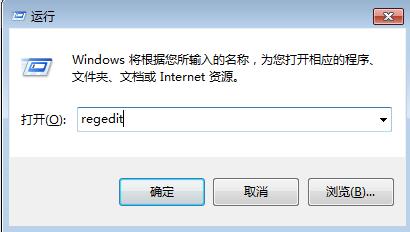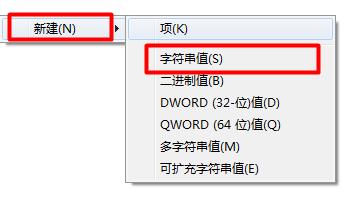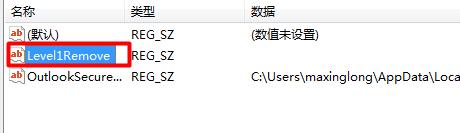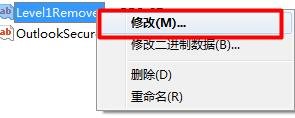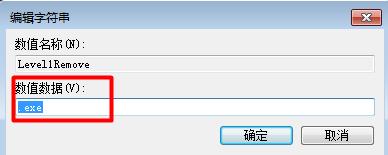別人用Outlook給我們發了一個帶附件的郵件,但是郵件找不到附近內容,只顯示這樣一句話“Outlook禁止訪問下列具有潛在不安全因素的附件:***”,這種情況我們改如何處理,下面小6教大家如何操作,一起來看看吧。
工具/原料
Microsoft Office Outlook 2007
方法/步驟
如果 Outlook 正在執行,請退出該程式。
按Ctrl+R鍵,在“開啟”框中鍵入regedit,點選確定。
針對你的 Outlook 版本,驗證以下相應的登錄檔項是否存在。
Microsoft Office Outlook 2010
HKEY_CURRENT_USER\Software\Microsoft\Office\14.0\Outlook\Security
Microsoft Office Outlook 2007
HKEY_CURRENT_USER\Software\Microsoft\Office\12.0\Outlook\Security
Microsoft Office Outlook 2003
HKEY_CURRENT_USER\Software\Microsoft\Office\11.0\Outlook\Security
Microsoft Outlook 2002
HKEY_CURRENT_USER\Software\Microsoft\Office\10.0\Outlook\Security
Microsoft Outlook 2000
HKEY_CURRENT_USER\Software\Microsoft\Office\9.0\Outlook\Security
點選Security資料夾,在右側的空白處右鍵,“新建”->“字串值”,並將新建的檔案命名為“Level1Remove”
右鍵單擊“Level1Remove”,然後單擊“修改”,然後鍵入你希望在 Outlook 中開啟的檔案型別的副檔名。例如:.exe
單擊“確定”,退出登錄檔編輯器,重啟計算機,重新開啟Outlook即可看到你的附件了。
注意事項
小6會經常把自己遇到的問題記錄下來,並分享給大家,使大家更輕鬆、簡單的解決問題,歡迎關注。